Можно ли переместить данные приложения на другой диск? Ответ здесь
Некоторые пользователи ищут способ переместить AppData на другой диск, чтобы оставить больше места для других целей. В этой статье на веб-сайте MiniTool вы узнаете, можете ли вы сделать это, а также некоторые другие способы увеличения доступного места для хранения.
Что такое папка AppData?
Папка AppData находится в C:\Users\<имя пользователя>\AppData и обычно действует как скрытая папка. Он используется для хранения пользовательских настроек и некоторых информационных данных, необходимых приложениям. Открыв папку, вы можете проверить три папки: Местный, Локальныйнизкийи Роуминг.
Если вы не можете найти папку AppData, вы можете показать скрытые элементы, выполнив следующие действия.
1. Нажмите Вид в верхней панели Проводник файлов.
2. Установите флажок рядом с Скрытые предметы.
Таким образом, некоторые пользователи могут обнаружить, что их папка AppData занимает слишком много места, что приводит к Диск С полныйи приготовьтесь переместить папку AppData на другой диск. Это доступно? Пожалуйста, продолжайте читать.
Пробная версия MiniTool System BoosterНажмите, чтобы загрузить100% чисто и безопасно
Конечно, помимо перемещения AppData, вы можете сделать шаги по очистке папки для увеличения места для хранения. Этот пост может быть полезен: Как очистить папку AppData в Windows 11 или Windows 10.
Можете ли вы переместить данные приложения на другой диск?
Поскольку AppData будет использоваться для хранения некоторых данных программы на диске C:, который считается местом хранения данных по умолчанию, изменить местоположение AppData сложно. Мы просмотрели некоторые методы, представленные в Интернете, но многие пользователи оставляют свои комментарии, жалуясь, что этот метод принес им больше проблем.
Один из способов — создать нового пользователя с правами администратора, а затем скопировать и вставить папку на другой диск. После этого создайте соединение каталогов и войдите в систему под пользователем по умолчанию.
Некоторые пользователи попробовали этот метод и добились успеха, но мы обнаружили, что многие пользователи сталкиваются с более неприятными ситуациями, такими как не запускаются приложения, сбои системы и т. д. Это связано с тем, что любое удаление в этой папке может привести к нестабильной работе системы и отсутствию функций. Поэтому не рекомендуется перемещать папку, если вы придерживаетесь этого, вам следует сделать резервную копию.
Сначала сделайте резервную копию
Поскольку папка AppData играет важную роль в защите важных данных, вам лучше создать резервную копию данных на случай, если во время процесса произойдут какие-либо происшествия.
MiniTool ShadowMaker — это бесплатное программное обеспечение для резервного копирования, известное своими превосходными функциями резервного копирования и расширенными услугами. Вы можете создать резервную копию системы одним щелчком мыши, и доступны другие цели резервного копирования, такие как файлы и папки, разделы и диски. Кроме того, он может запускать автоматическое резервное копирование после настройки параметров расписания.
Пробная версия MiniTool ShadowMakerНажмите, чтобы загрузить100% чисто и безопасно
Шаг 1: Загрузите и установите эту программу и запустите ее, чтобы щелкнуть Сохранить пробную версию.
Шаг 2: В Резервное копирование вкладке выберите источник и место назначения резервного копирования отдельно.
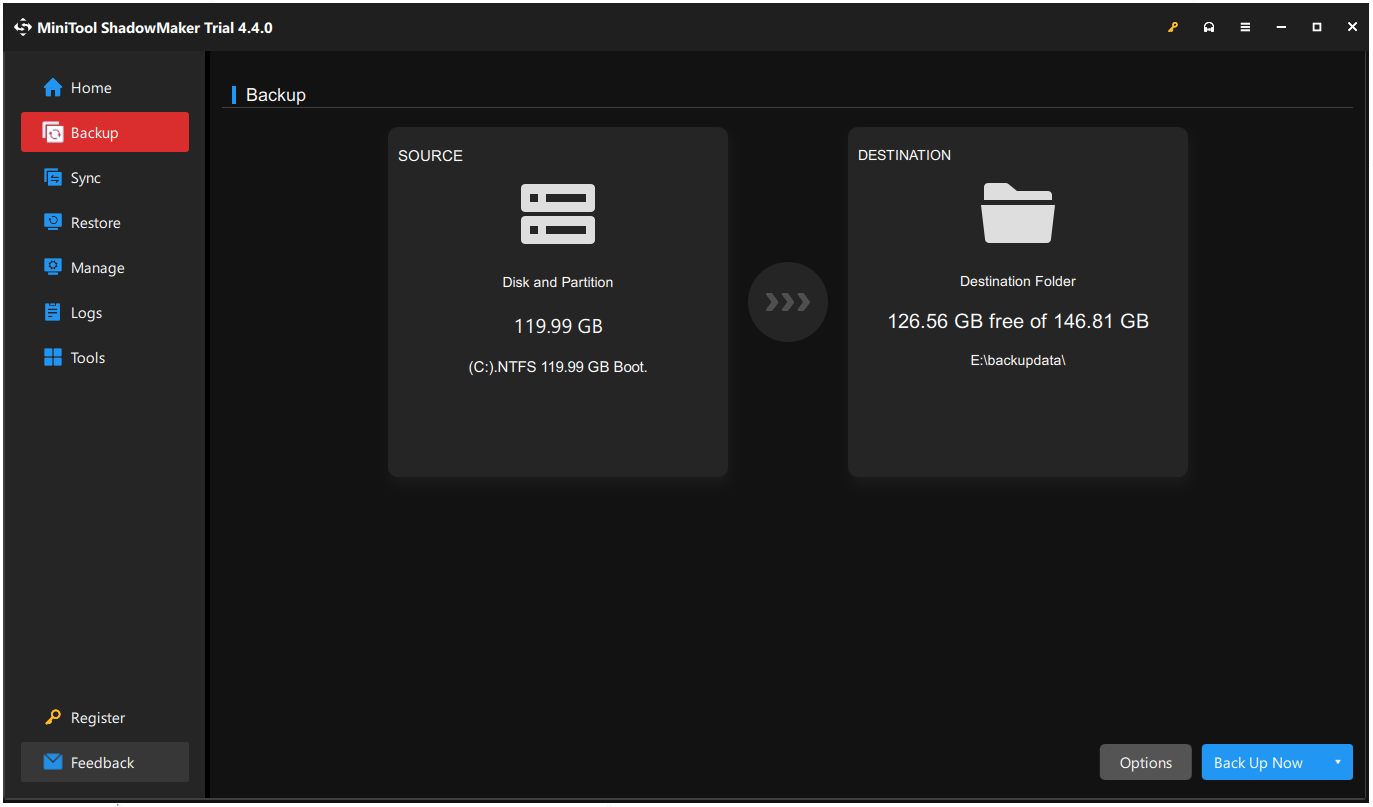
Шаг 3: Нажмите Резервное копирование сейчас для запуска задачи резервного копирования.
Теперь, когда вы закончите резервное копирование, вы можете переместить AppData на другой диск.
1. Создайте нового пользователя с правами администратора.
2. Войдите в систему как вновь созданный пользователь.
3. Вырежьте папку AppData и вставьте ее в нужное место.
4. Удалить старый.
5. Запустите командную строку от имени администратора.
6. Перейдите в папку «Пользователь» перемещенной учетной записи и создайте соединение с именем AppData.
7. Войдите в систему под своим пользователем по умолчанию и начните устранение неполадок.
Подробное руководство по перемещению AppData на другой диск вы можете прочитать в этой статье: Перемещение папки AppData в Windows 10.
Нижняя граница:
Теперь, прочитав эту статью, вы, возможно, знаете, как переместить AppData на другой диск. Надеюсь, эта статья будет полезна для вас.






